Die kostenlose Lösung, wenn der Schriftname vergessen wird und nur die Schriftform in meinem Kopf ist, unter Windows 11, 10, 8.1, ....!
Windows 10, ... Verfügbare Schriftarten anzeigen. Um zu sehen, welche Schriftarten auf Ihrem PC installiert sind, müssen Sie nicht unbedingt ein Textprogramm starten und die Zeichenformatierung versuchen. Windows kann verfügbare Schriftarten anzeigen und zeigt gut formatierte Textbeispiele für jede Schriftart an. Wenn jedoch der Schriftname vergessen wird, befindet sich nur die Schriftart im Kopf. Verwenden Sie dazu das kostenlose Tool FontViewOK .
Inhalt:
1.) ... Wird gerne von Webmastern und Designern verwendet!
2.) ... Ich verstehe das Programm nicht?
1.) Wird gerne von Webmastern und Designern verwendet!
Ist auch für Webmaster gut und für diejenigen, die mit Schriftarten experimentieren. Aber auch nur einmal aus Neugier oder zum Testen: Welche Schriftart passt am Besten zu meinem Textdokument unter Windows 10!Siehe auch: ►► Schriftarten verwenden, ohne die Windows-Schriftartdatei zu installieren!
| (Bild-1) Der Schriftname wird vergessen, nur die Schriftform ist in meinem Kopf! |
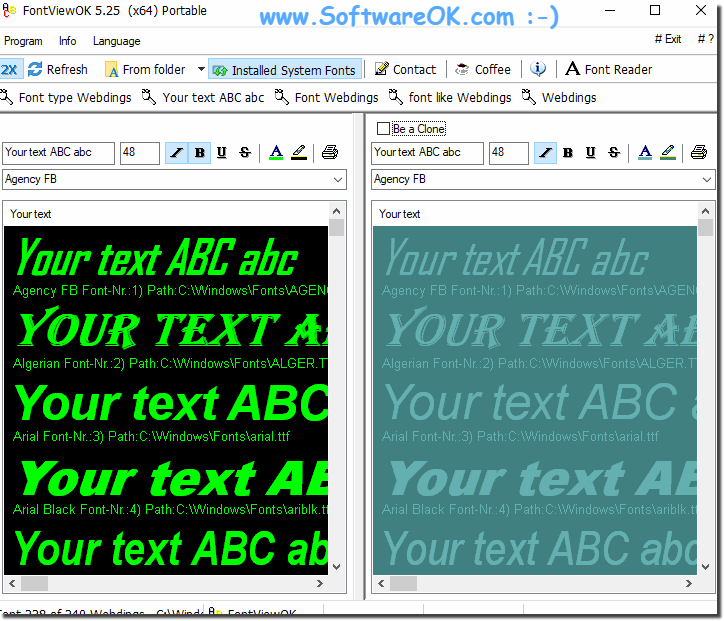 |
Info:
Hier ist ein erster Eindruck davon, wie die Schrift aussieht. Wenn das zugrunde liegende Symbol die Form eines Papierstapels hat, kennt Windows mehrere Abschnitte der Schriftart, dh Varianten wie Fett oder Kursiv. Im Folgenden finden Sie zusätzliche Informationen, z. B. die mit der Schriftart verknüpfte Datei im Windows-Verzeichnis, für welche Sprachen die Schriftart entwickelt wurde und die Urheberrechtsbestimmungen. Wenn Sie zu viele Schriftarten installiert haben und bereinigen möchten, können Sie die angezeigte Schriftart über die Schaltfläche deinstallieren, vom Computer entfernen.
Hier ist ein erster Eindruck davon, wie die Schrift aussieht. Wenn das zugrunde liegende Symbol die Form eines Papierstapels hat, kennt Windows mehrere Abschnitte der Schriftart, dh Varianten wie Fett oder Kursiv. Im Folgenden finden Sie zusätzliche Informationen, z. B. die mit der Schriftart verknüpfte Datei im Windows-Verzeichnis, für welche Sprachen die Schriftart entwickelt wurde und die Urheberrechtsbestimmungen. Wenn Sie zu viele Schriftarten installiert haben und bereinigen möchten, können Sie die angezeigte Schriftart über die Schaltfläche deinstallieren, vom Computer entfernen.
2.) Ich verstehe das Programm nicht?
Frage:
Gestern habe ich mir Ihr Programm runtergeladen, und bin ein wenig enttäuscht. Entweder bin ich zu blöd, jedenfalls ich verstehe das Programm nicht. Ich hatte angenommen, dass man das Programm starten kann und es dann selbsttätig die Schriften vergleicht. So wie früher bei Win XP. Doch das scheint hier nicht der Fall zu sein. Oder irre ich mich? Für eine kurze Erklärung wäre ich Ihnen sehr dankbar!
Antwort:
FontViewOK ist für den Optischen Vergleich ausgelegt, aus diesem Grund die zwei Paneels,
oder um alle Schriften auf einen schlag zu drucken oder die passende zu finden
Gestern habe ich mir Ihr Programm runtergeladen, und bin ein wenig enttäuscht. Entweder bin ich zu blöd, jedenfalls ich verstehe das Programm nicht. Ich hatte angenommen, dass man das Programm starten kann und es dann selbsttätig die Schriften vergleicht. So wie früher bei Win XP. Doch das scheint hier nicht der Fall zu sein. Oder irre ich mich? Für eine kurze Erklärung wäre ich Ihnen sehr dankbar!
Antwort:
FontViewOK ist für den Optischen Vergleich ausgelegt, aus diesem Grund die zwei Paneels,
oder um alle Schriften auf einen schlag zu drucken oder die passende zu finden
